배쌤 강의 유튜브 멤버쉽 결제하고 이러저러한 이유로 '바이두 클라우드 결제가 어떻게 하지?' 라는 생각이 다달았고 어제 자기전에 한번 찾아보았는데 조금 아쉽기는 하지만 찾아서 해보기는 했지만 내가 복습하는 차원에서 올려본다
※ 이 내용은 https://www.ijinshan.com/soft/paper_202008171102.shtml 을 토대로 작성하였습니다
1. 바이두 클라우드를 실행시킨다
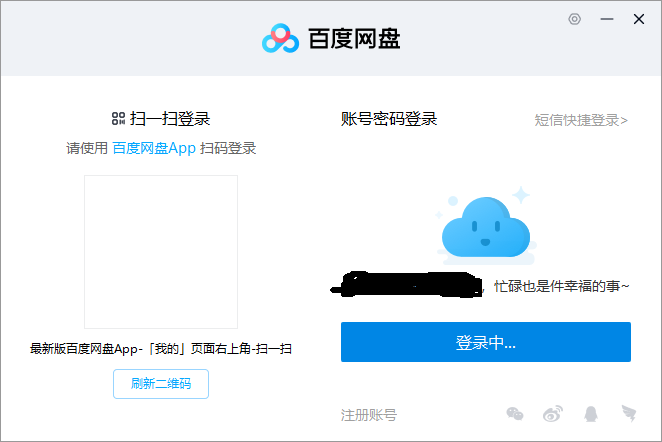
2. 클라우드 에서 내 계정에 마우스를 갖다댄다
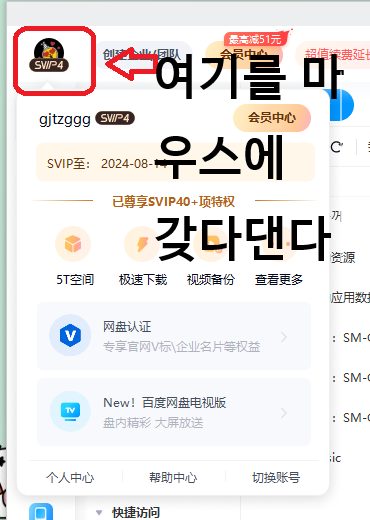
3. 자기 이름을 클릭한다
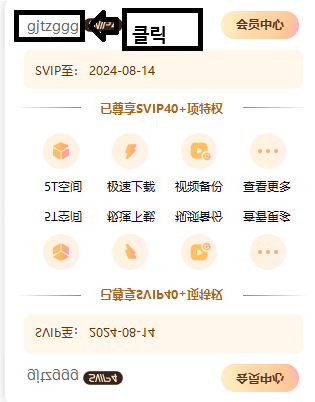
4. 바이두 클라우드 상품 페이지가 나오면 그 페이지에서 사진을 클릭한다
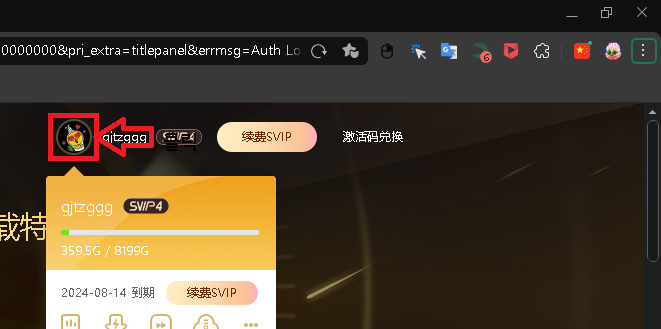
5. 사진을 누르면 자기가 가입한 상품이 어떠한 상품인지 나온다 저는 작년에 취소해서 만료일만 나옵니다
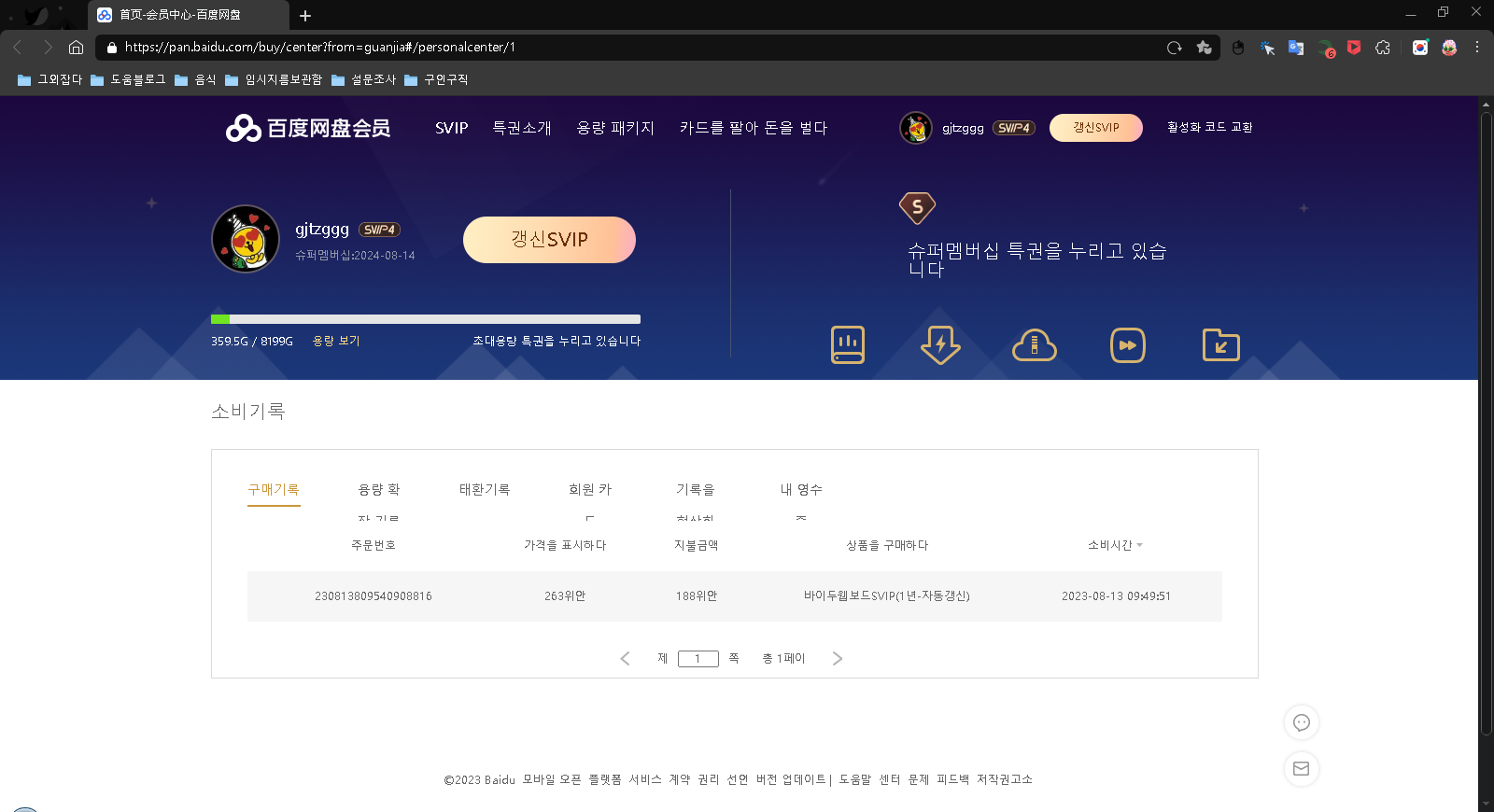
6. 화살표에 보면 자그맣게 취소 버튼이 있다 꾹 눌러주자
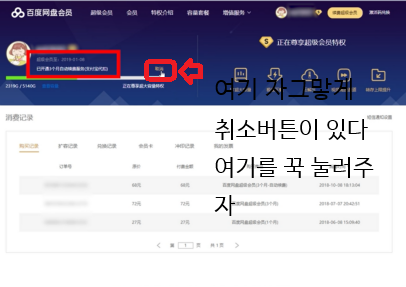
7. 누르면 다음과 같은 화면이 나오는데 빨간 네모 버튼을 눌러주면 취소가 된다
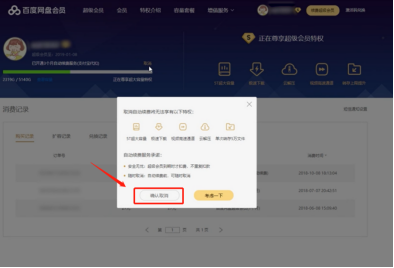
데스크탑으로 하는 것 말고 안드로이드 갤럭시 스마트폰 기준으로 알리페이에서 해줘야 하는 일도 있는데 이것도 알아보자
1. 구글 스토어가 아닌 갤럭시 스토어에서 받은 알리페이를 실행시킨다
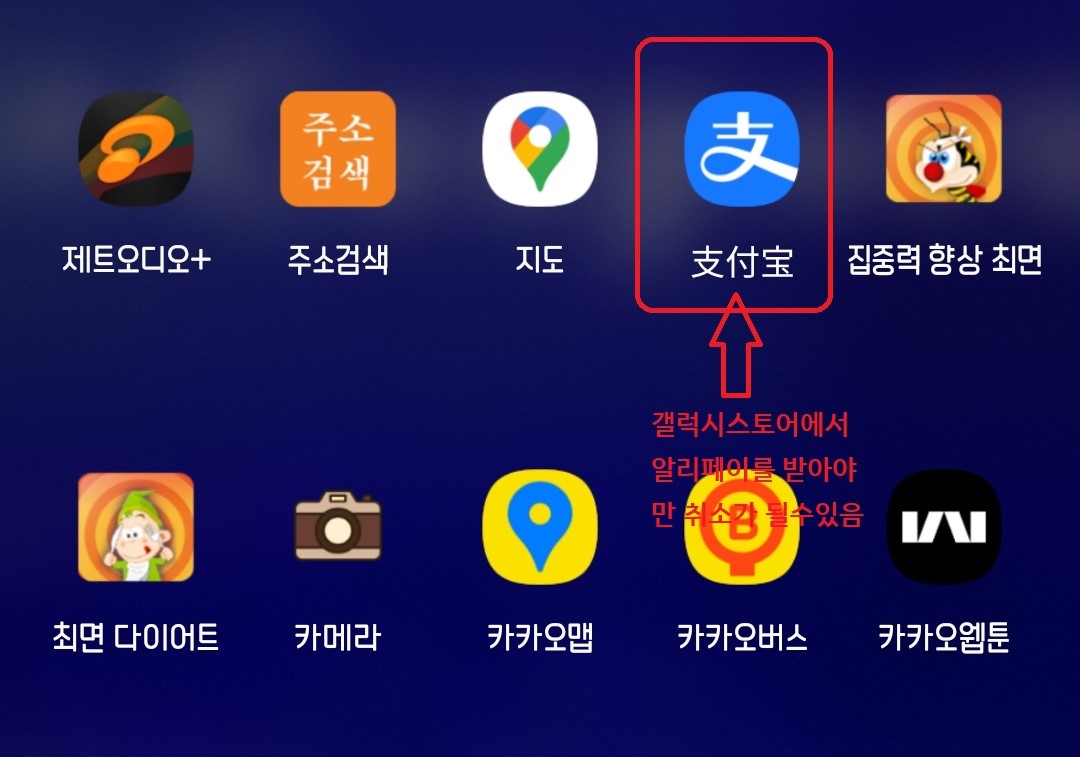
2. 계정 탭을 클릭한 뒤에 톱니바퀴 버튼을 눌러 설정으로 간다

3. 설정에서 Payment settings에 들어간다
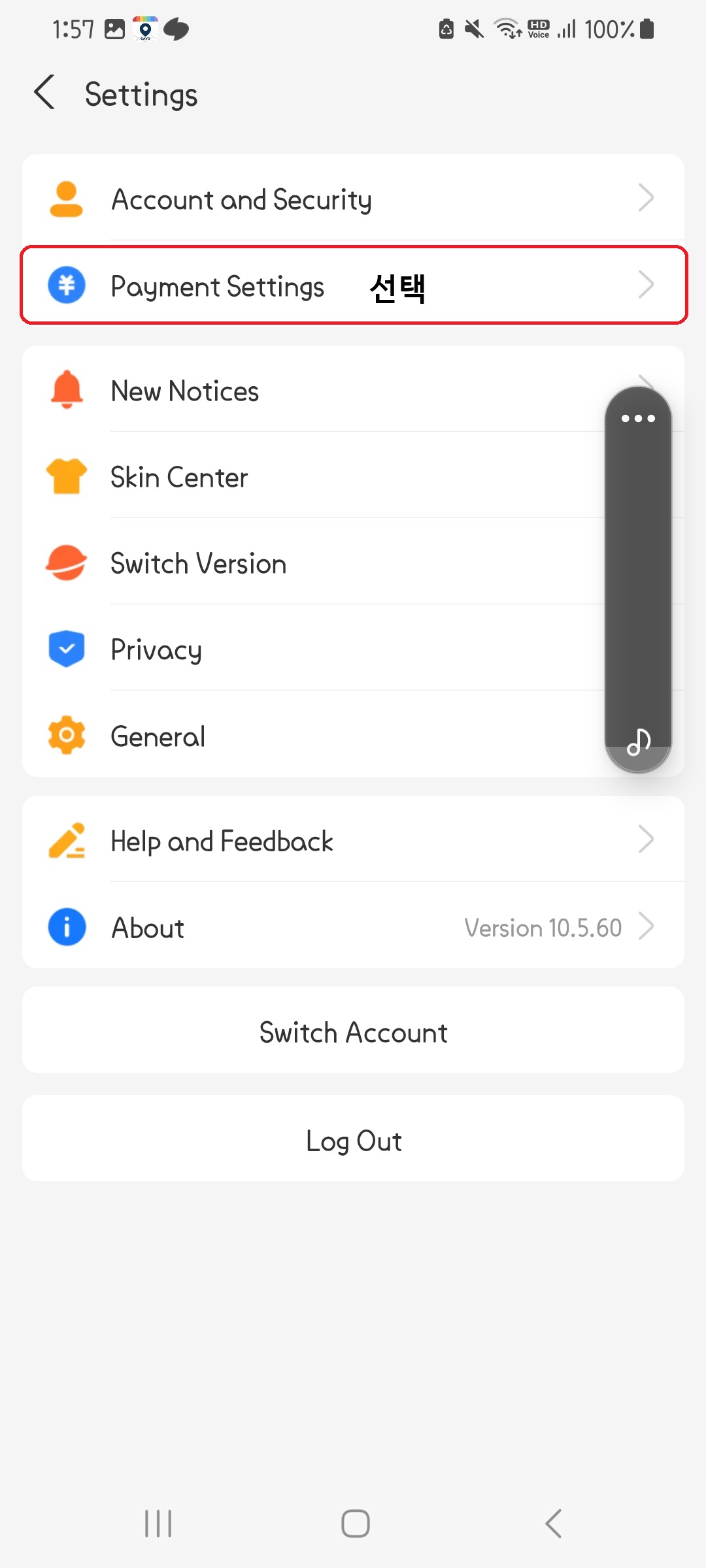
4. 그 다음 One-step Payment/Auto Debit 를 선택한다
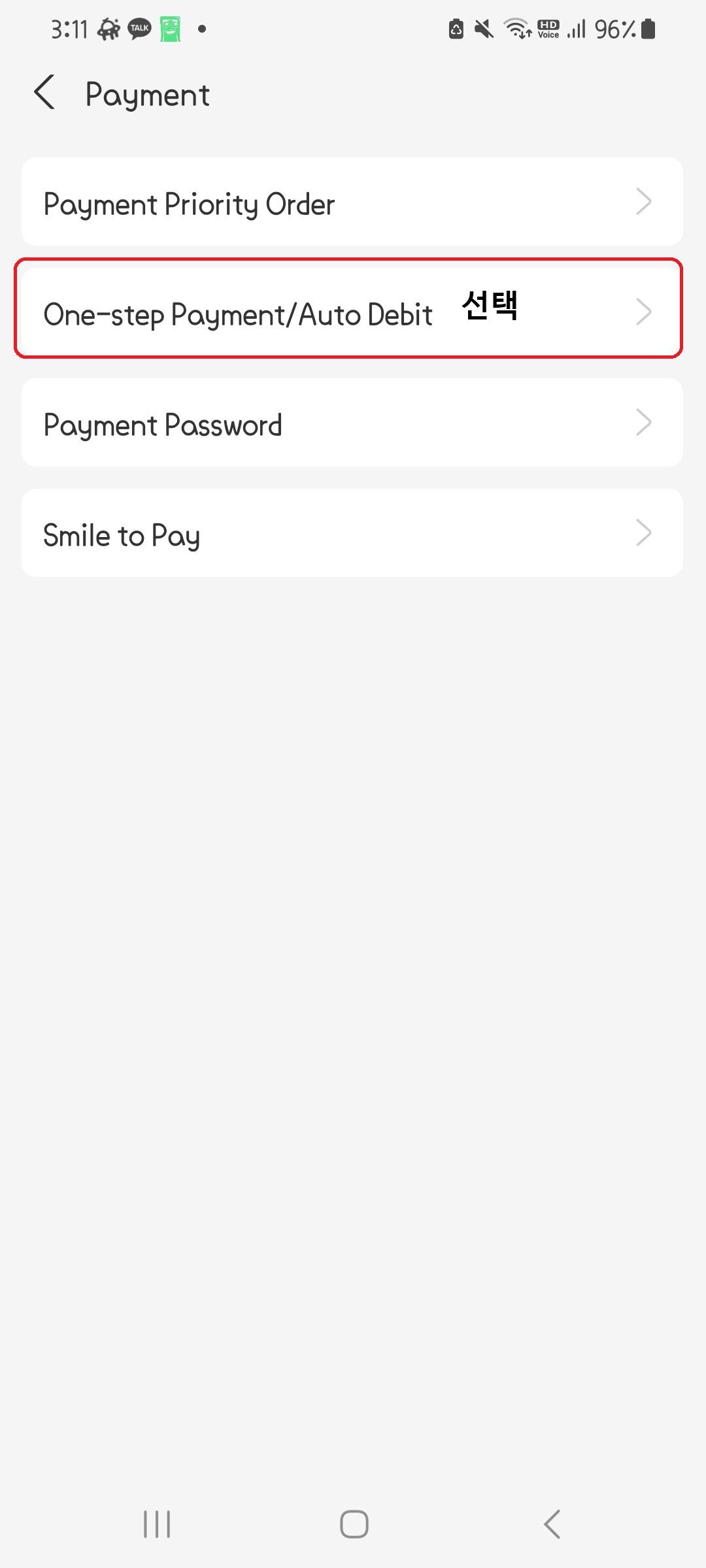
5. 그 다음에 위에 것을 선택해주고 결제 되어 있는 것을 삭제한다

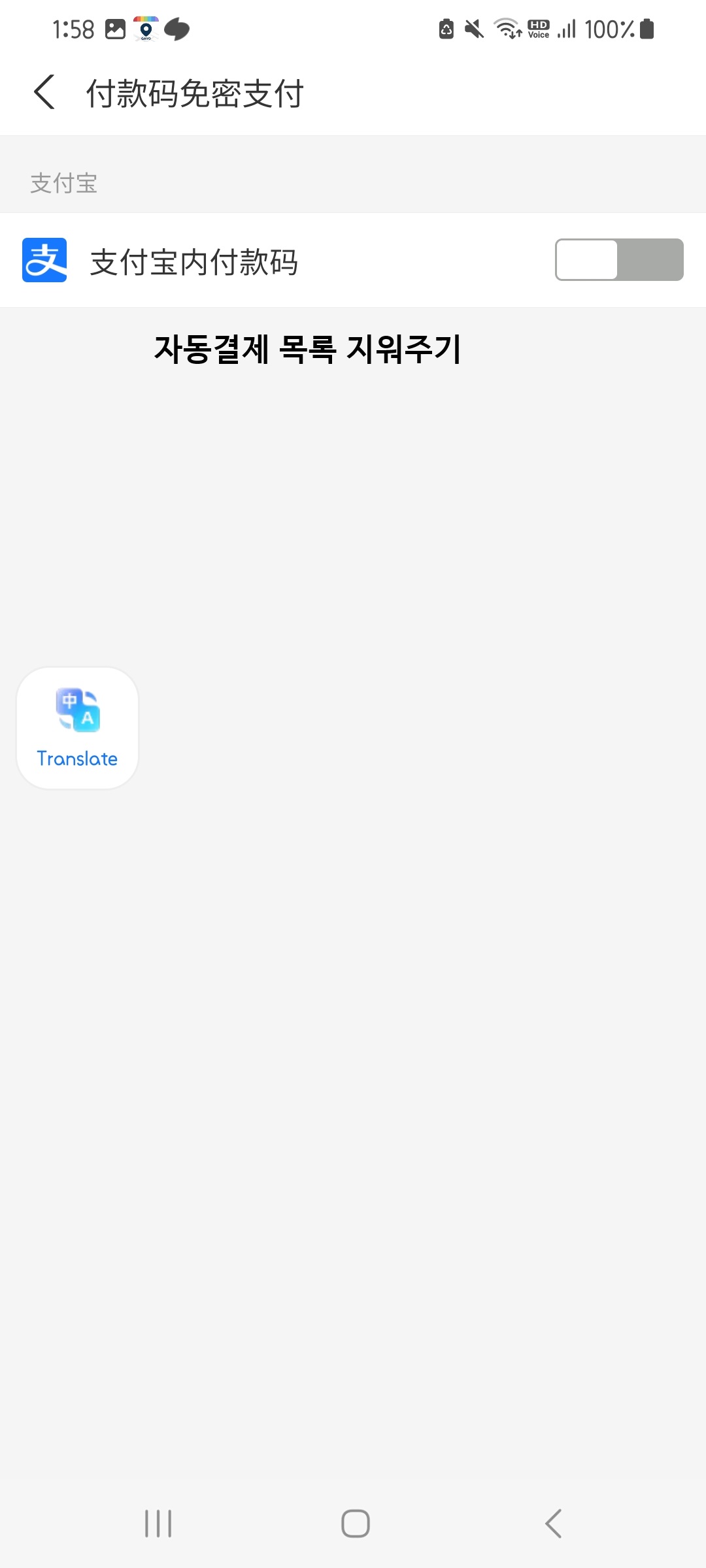
6. 밑에 있는 것도 마찬가지
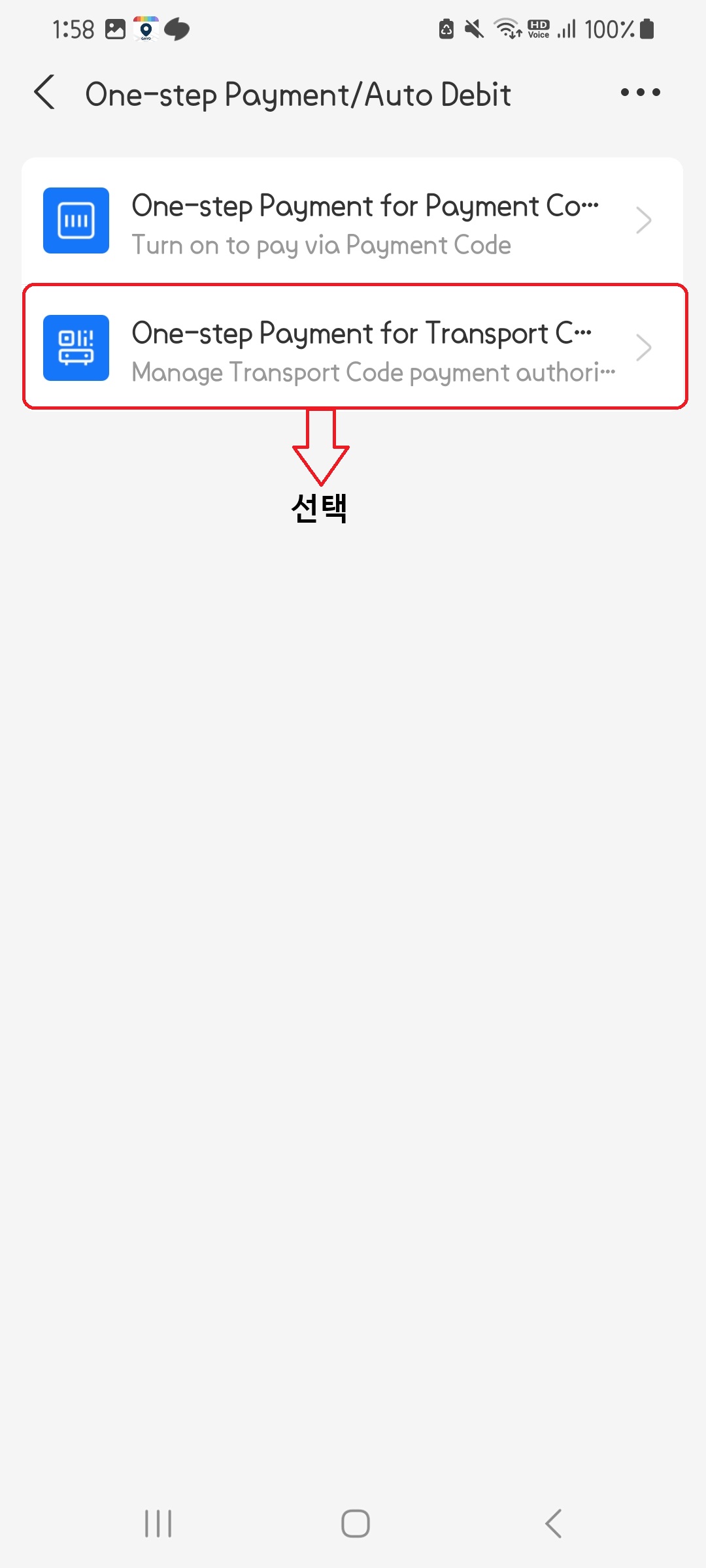
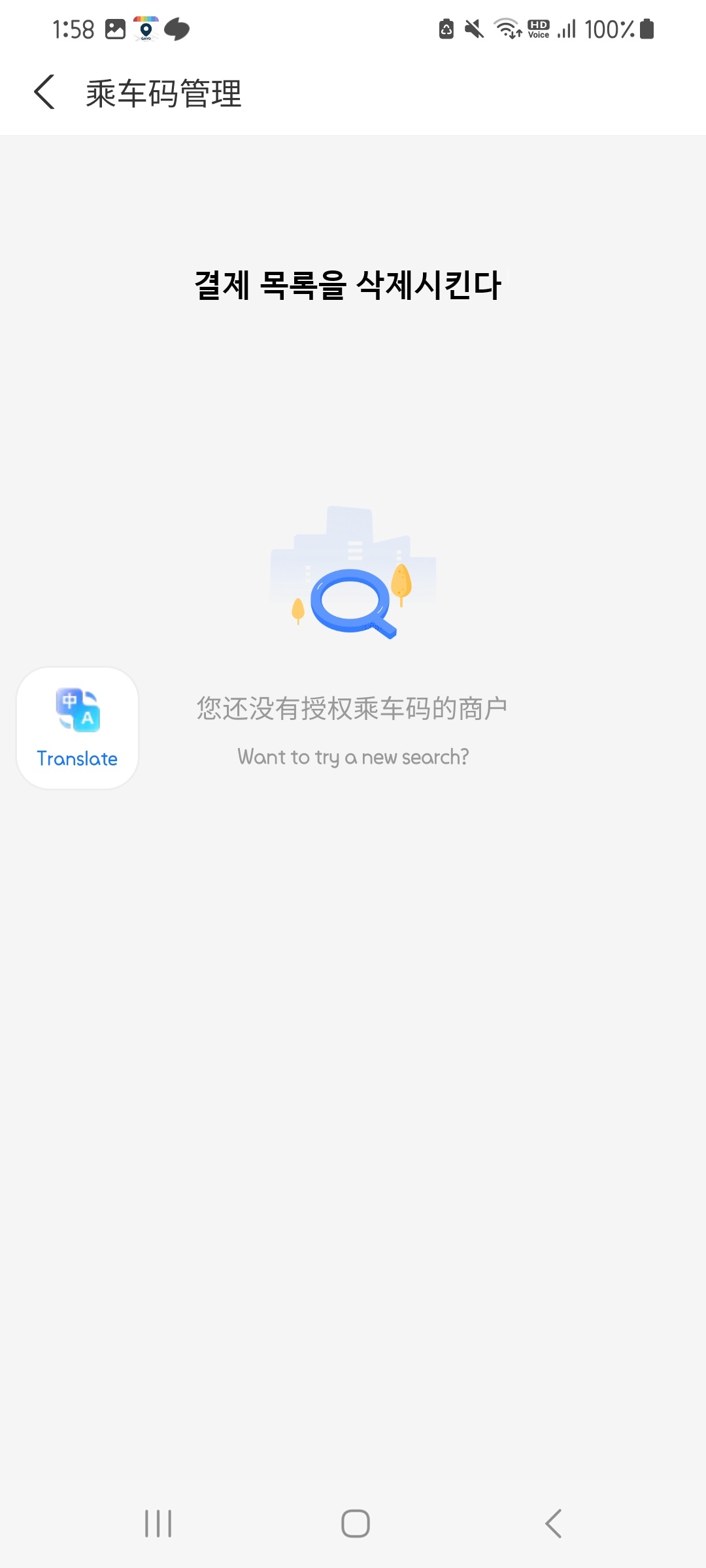
이렇게 해 놓고 바이두를 쓰고 있는 중인데 클라우드 생활에 자그마한 보탬이 되었으면 좋겠습니다
'잡다한 팁' 카테고리의 다른 글
| 바탕화면에서 창으로 유튜브 단독실행하기 (2) | 2024.01.06 |
|---|---|
| 기능사 필기 CBT 준비엔 도타비 문제은행 (0) | 2024.01.05 |
| 슝패스는 가라~! 이제 스마트 택배 어플로도 통관 과정을 확인할 수 있다 (0) | 2023.11.16 |
| 삼성 갤럭시로 대행없이 알리 페이로 바이두 클라우드 황금왕관 결제하기 (0) | 2023.08.14 |
| 토스 쓰세요 두 번 쓰세요 2탄!! 토스에게서 온 국민비서 메세지 (0) | 2023.02.22 |



